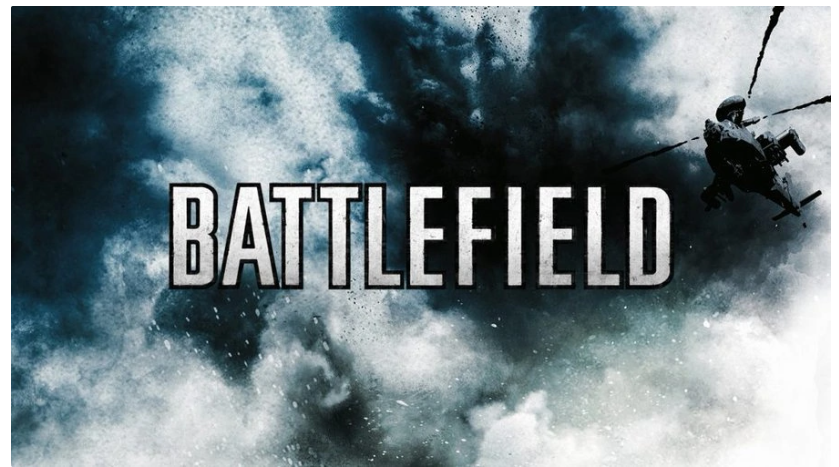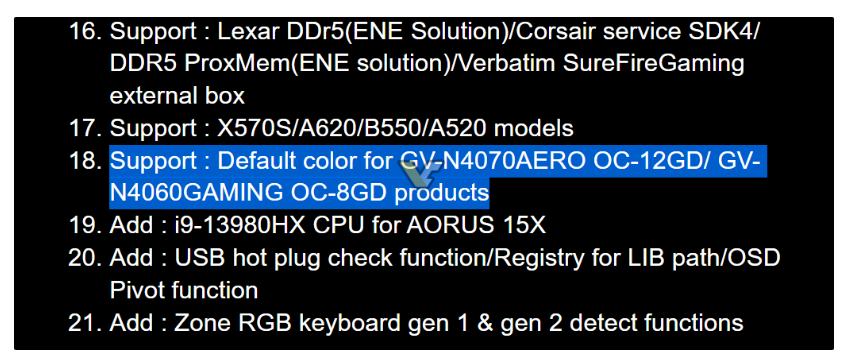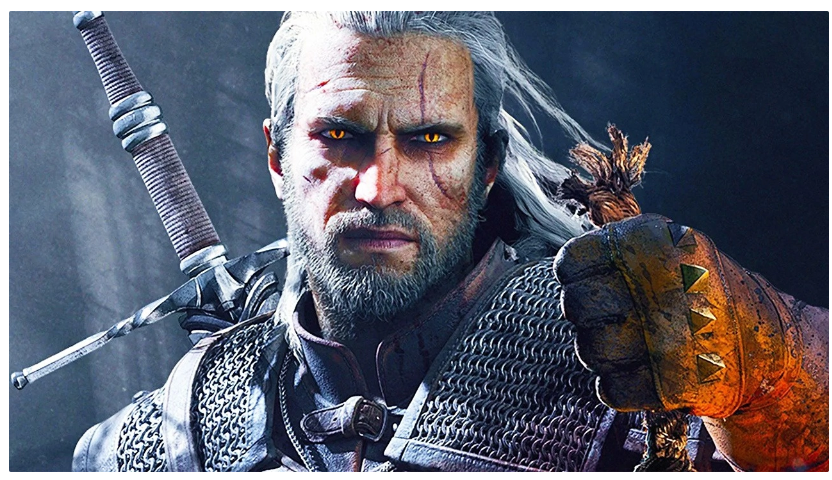很多用户在更新了win11系统之后用着很不习惯,而且还经常有一些bug,所以就想要退回之前的win10系统,那么win11系统怎么退回win10想必很多用户都不是很清楚,下面小编就来跟大家分享一下具体的操作方法,希望能帮到你们。
相关教程:>>win11我的电脑图标调到桌面方法<<

win11系统退回win10详细方法
1、首先点击开始菜单,在其中找到“设置”
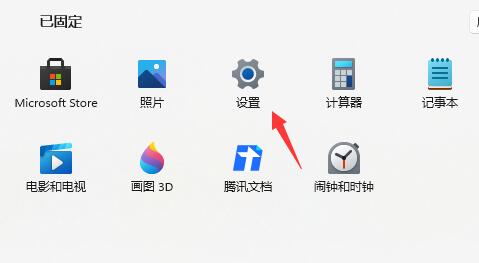
2、在设置面板中,我们可以找到“Windows更新”
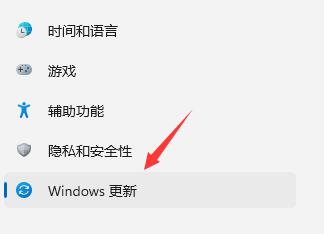
3、在Windows更新中,点击右侧更多选项下方的“高级选项”
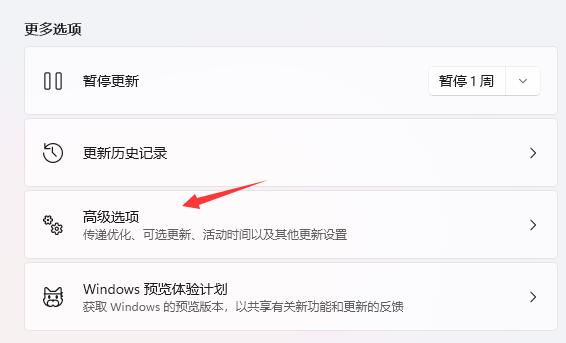
4、最后只要在其中找到“恢复”,再点击其中的“返回”就可以退回win10了。
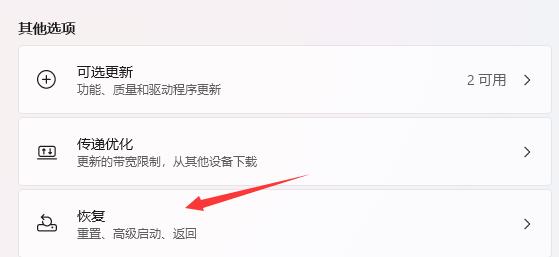
5、随后点击历史windows系统版本右边出现的“返回”。
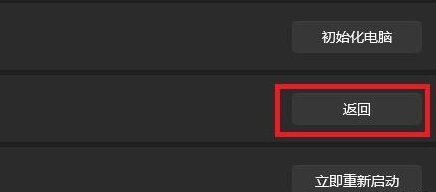
6、之后能够选择一个回退的理由,不选也可以直接跳过。
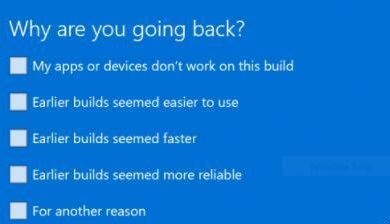
7、最后会有一些提示注意事项,阅读完成等待一会儿即可返回win10系统。

以上就是小编给大家分享的win11系统退回win10详细方法,想要了解更多内容,请关注dwsu.cn,小编会持续为大家更新更多相关攻略。

 微信扫一扫
微信扫一扫